Управление службой Azure Native Dynatrace
В этой статье описывается управление параметрами Dynatrace для Azure.
Обзор ресурсов
Чтобы просмотреть сведения о ресурсе Dynatrace, выберите "Обзор " на левой панели.
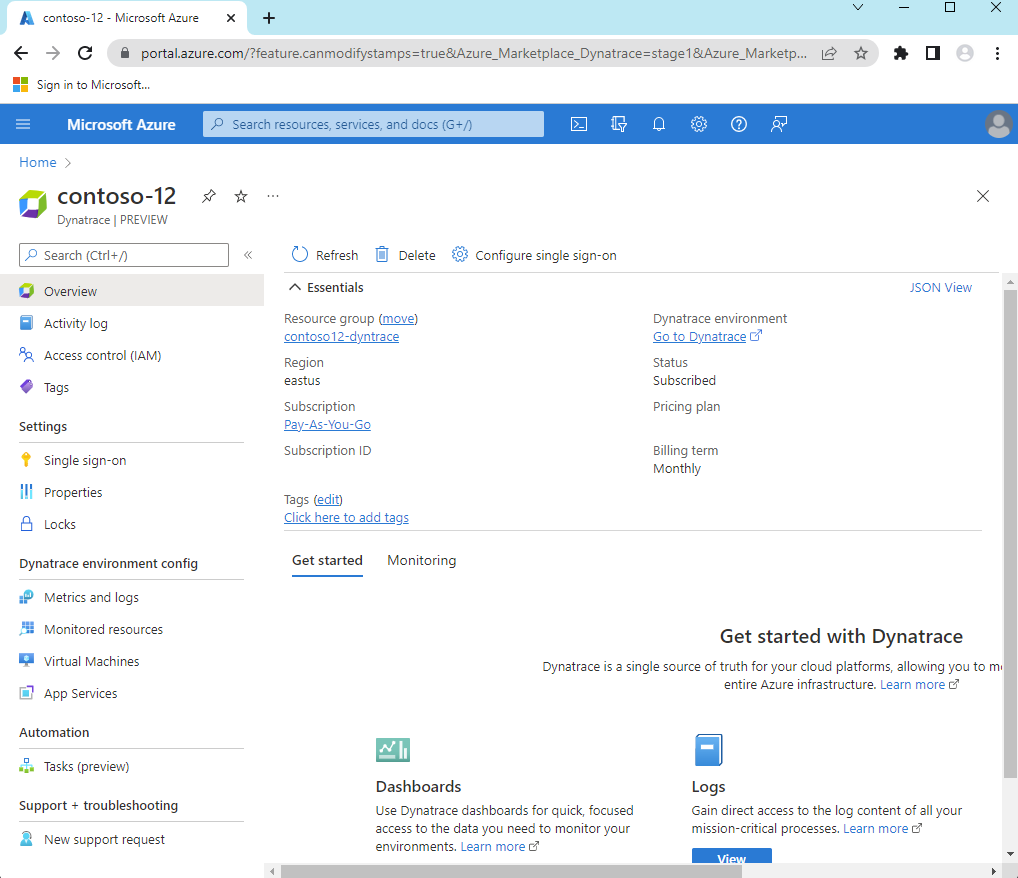
Вы сможете ознакомиться с такими сведениями:
- Имя группы ресурсов
- Область/регион
- Отток подписок
- Теги
- Ссылка на единый вход в среду Dynatrace
- План выставления счетов Dynatrace
- Срок выставления счетов
В нижней части экрана отображаются две вкладки:
- Вкладка "Начало работы" также содержит ссылки на панели мониторинга Dynatrace, журналы и топологию Smartscape.
- Вкладка "Мониторинг" содержит сводку по ресурсам, отправляющим журналы в Dynatrace.
Если выбрать панель мониторинга , вы увидите таблицу с информацией о ресурсах Azure, отправляя журналы в Dynatrace.
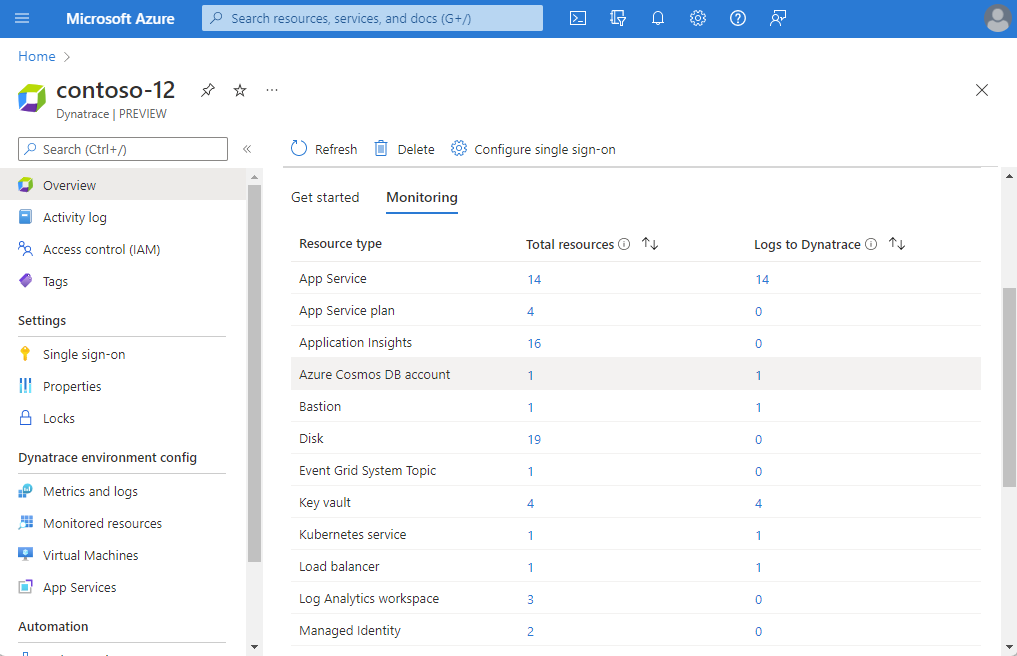
Столбцы в таблице указывают важные сведения для ресурса:
- Тип ресурса — тип ресурса Azure.
- Общее количество ресурсов — количество всех ресурсов для типа ресурса.
- Журналы в Dynatrace — количество ресурсов, отправляя журналы в Dynatrace через интеграцию.
Изменение настройки правил для метрик и журналов
Чтобы изменить правила конфигурации для журналов, выберите метрики и журналы в меню "Ресурс" слева.
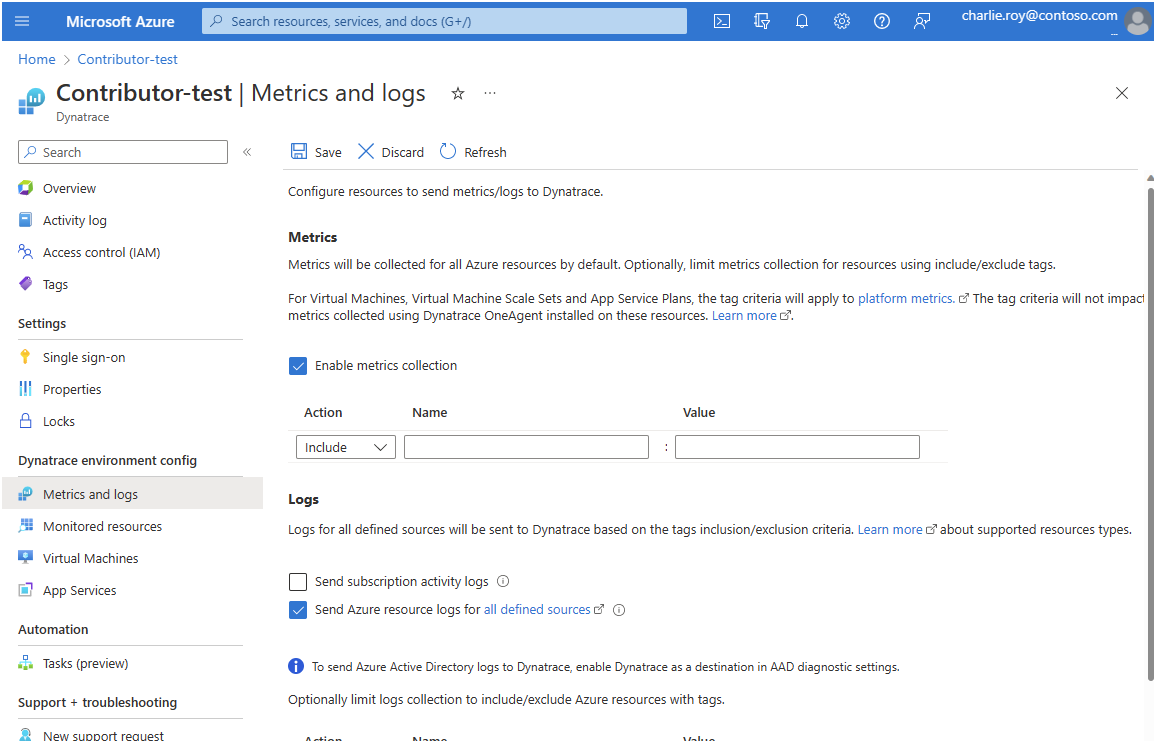
Дополнительные сведения см. в разделе Настройка метрик и журналов.
Просмотр отслеживаемых ресурсов
Чтобы просмотреть список ресурсов, излучающих журналы в Dynatrace, выберите "Отслеживаемые ресурсы" в левой области.
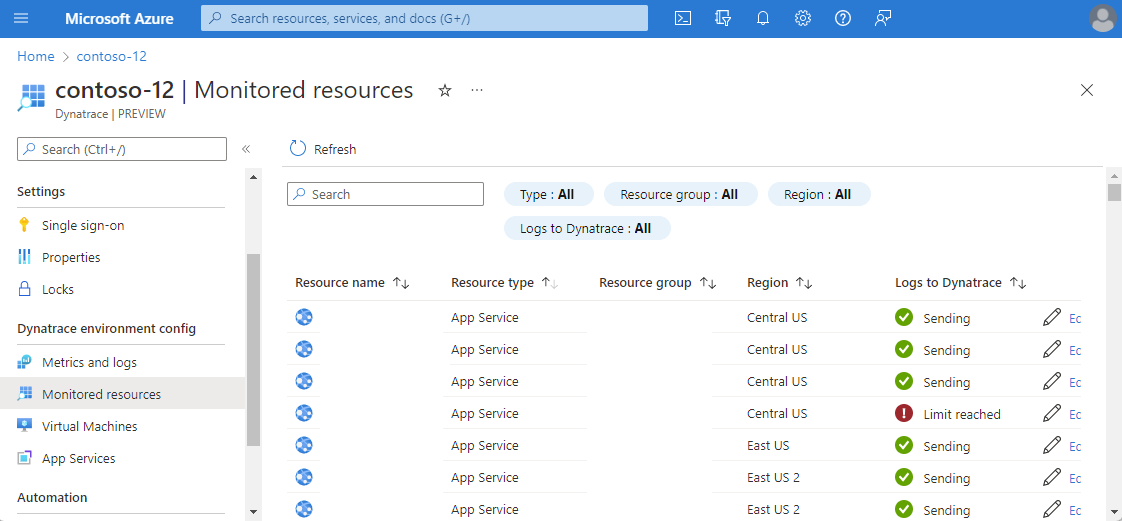
Список ресурсов можно фильтровать по типу ресурсов, имени группы ресурсов, региону и тому, отправляет ли ресурс журналы.
Журналы столбцов в Dynatrace указывают, отправляет ли ресурс журналы в Dynatrace. Если ресурс не отправляет журналы, это поле указывает, почему журналы не отправляются. Возможные следующие причины:
- Ресурс не поддерживает отправку журналов. Для отправки журналов можно настроить только типы ресурсов с категориями журналов мониторинга. См . поддерживаемые категории.
- Ограничение в пять параметров диагностики достигнуто. Каждый ресурс Azure может иметь не более пяти параметров диагностики. Дополнительные сведения см. в статье о параметрах диагностики.
- Ошибка . Ресурс настроен для отправки журналов в Dynatrace, но заблокирован из-за ошибки.
- Журналы не настроены . Только ресурсы Azure с соответствующими тегами ресурсов настроены для отправки журналов в Dynatrace.
- Агент не настроен . Виртуальные машины без установленного Dynatrace OneAgent не выдают журналы в Dynatrace.
Мониторинг виртуальных машин с помощью Dynatrace OneAgent
Вы можете установить Dynatrace OneAgent на виртуальных машинах в качестве расширения. Выберите Виртуальные машины в разделе "Конфигурация среды Dynatrace" в меню "Ресурс". На рабочей панели отображается список всех виртуальных машин в подписке.
Для каждой виртуальной машины отображаются следующие сведения:
| Столбец | Описание: |
|---|---|
| Имя | Имя виртуальной машины. |
| Состояние | Указывает, остановлена ли виртуальная машина или запущена. Dynatrace OneAgent можно установить только на виртуальных машинах, работающих. Если виртуальная машина остановлена, установка Dynatrace OneAgent отключена. |
| Состояние OneAgent | Выполняется ли Dynatrace OneAgent на виртуальной машине. |
| Версия OneAgent | Номер версии Dynatrace OneAgent. |
| Автоматическое обновление | Включена ли функция автоматического обновления для OneAgent. |
| Мониторинг журналов | Выбран ли параметр мониторинга журналов при установке OneAgent. |
| Режим мониторинга | Указывает, является ли Dynatrace OneAgent мониторинг узлов в режиме мониторинга с полным стеком или в режиме мониторинга инфраструктуры. |
Примечание.
Если виртуальная машина показывает, что установлен OneAgent, но параметр "Удалить расширение" отключен, агент был настроен с помощью другого ресурса Dynatrace в той же подписке Azure. Чтобы внести изменения, перейдите к другому ресурсу Dynatrace в подписке Azure.
Мониторинг Служба приложений с помощью Dynatrace OneAgent
Вы можете установить Dynatrace OneAgent на Служба приложений в качестве расширения. Выберите Служба приложений в меню "Ресурс". В рабочей области отображается список всех Служба приложений в подписке.
Для каждого Служба приложений отображаются следующие сведения:
| Столбец | Описание: |
|---|---|
| Имя | Служба приложений имя. |
| Состояние | Указывает, запущена ли или остановлена Служба приложений. Dynatrace OneAgent можно установить только на запущенном Служба приложений. |
| План обслуживания приложения | План, настроенный для Служба приложений. |
| Версия OneAgent | Версия Dynatrace OneAgent. |
| Состояние OneAgent | состояние агента. |
Чтобы установить Dynatrace OneAgent, выберите Служба приложений и выберите "Установить расширение". Параметры приложения для выбранного Служба приложений обновляются, а Служба приложений перезапускается, чтобы завершить настройку Dynatrace OneAgent.
Примечание.
Служба приложений расширения в настоящее время поддерживаются только для Служба приложений, работающих в ОС Windows. Служба приложений с помощью ОС Linux не отображаются в списке.
Примечание.
В настоящее время на этом экране отображаются только Служба приложений типа Web App. Управление агентами для приложений-функций в настоящее время не поддерживается.
Повторная настройка единого входа
Если нужно повторно настроить единый вход, выберите Единый вход на левой панели.
Если единый вход уже настроен, его можно отключить.
Чтобы установить единый вход или изменить приложение, выберите "Включить единый вход" с помощью идентификатора Microsoft Entra. Портал получает приложение Dynatrace из идентификатора Microsoft Entra. Приложение поступает из имени корпоративного приложения, выбранного во время предварительной настройки.
Удаление ресурса Dynatrace
Выберите "Обзор" в меню "Ресурс". Затем нажмите кнопку Удалить. Убедитесь, что вы хотите удалить ресурс Dynatrace. Выберите команду Удалить.
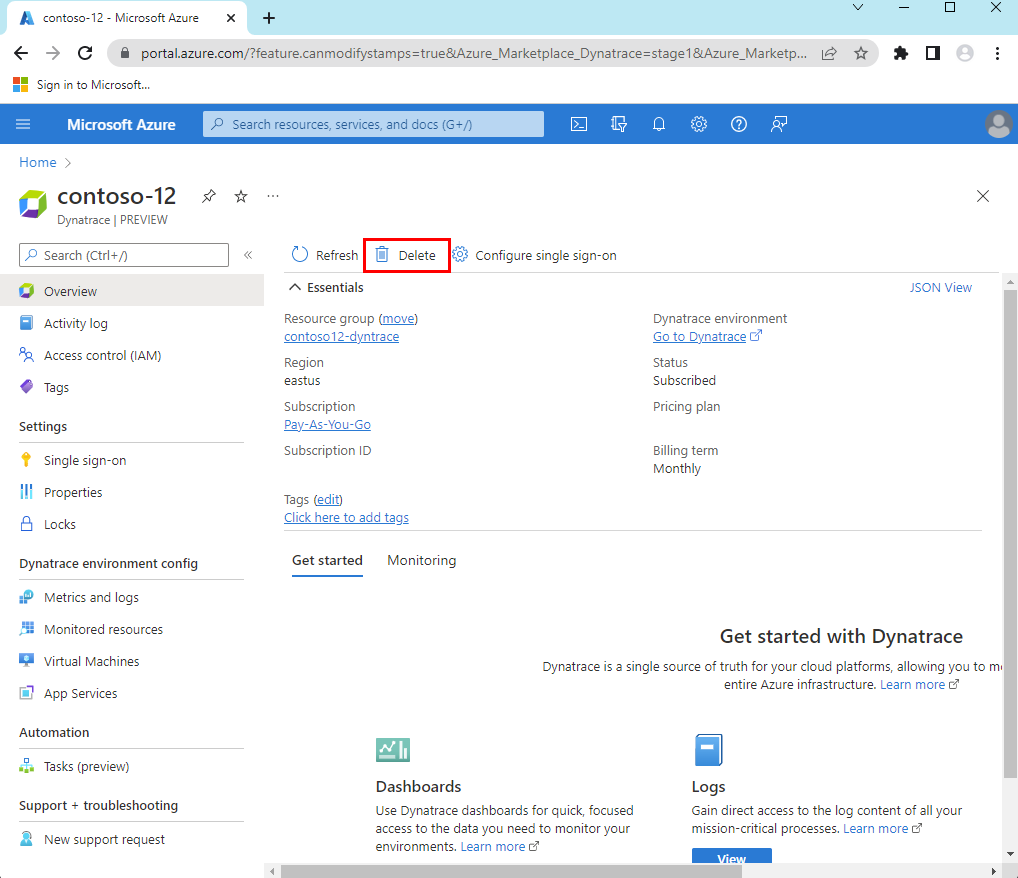
Если только один ресурс Dynatrace сопоставляется с средой Dynatrace, журналы больше не отправляются в Dynatrace. Все выставление счетов через Azure Marketplace останавливается для Dynatrace.
Если несколько ресурсов Dynatrace сопоставлены с средой Dynatrace с помощью параметра подписки Azure ссылки, удаление ресурса Dynatrace прекращает отправку журналов только для ресурсов Azure, связанных с этим ресурсом Dynatrace. Однако так как эта одна среда Dynatrace по-прежнему может быть связана с другими ресурсами Dynatrace, выставление счетов продолжается через Azure Marketplace.
Следующие шаги
Сведения об устранении неполадок см. в статье "Устранение неполадок интеграции Dynatrace с Azure".
Начало работы со службой Azure Native Dynatrace в